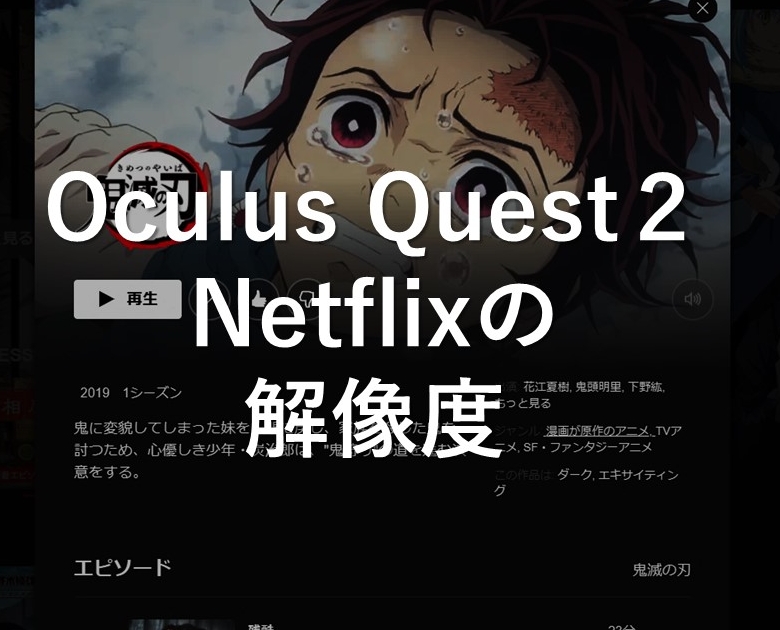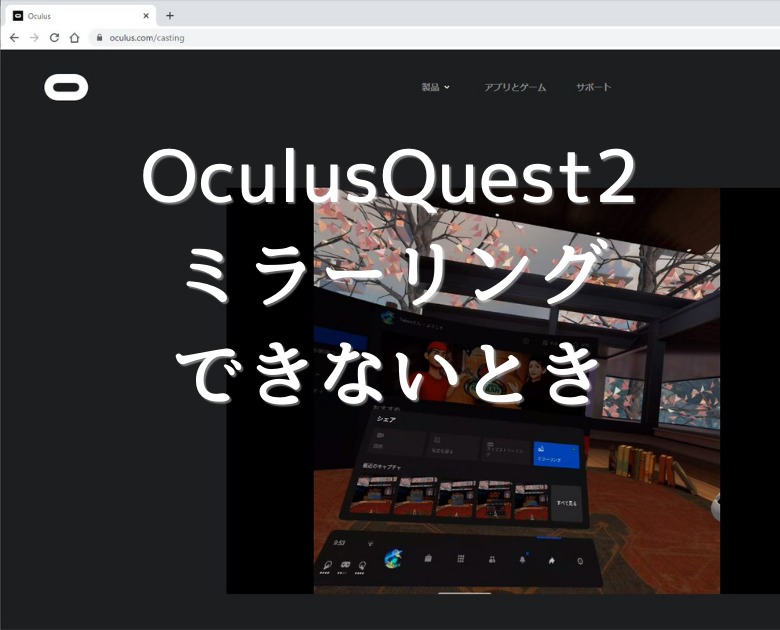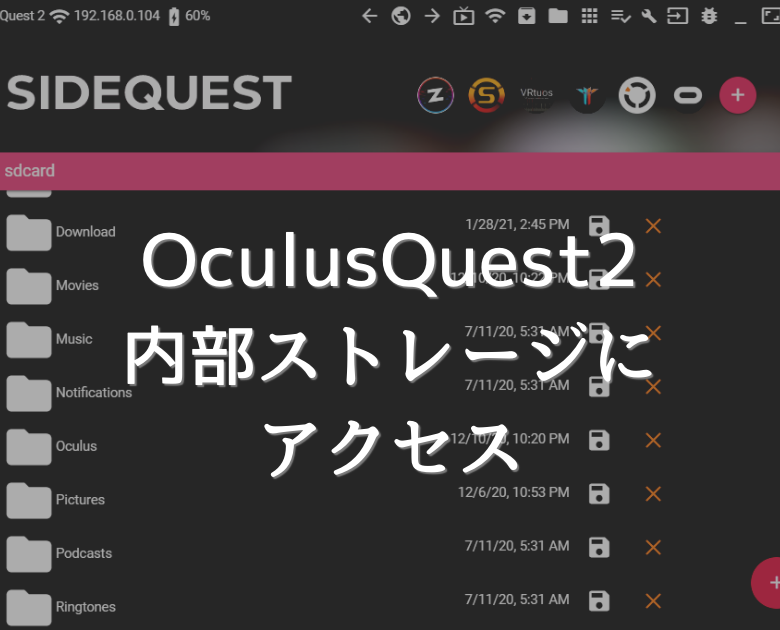
この記事を読むのに必要な時間は約 3 分です。
Oculus Quest2のデータを確認したり取り出したいとき、ありますよね!
手っ取り早く内部ストレージにアクセスして、キャプチャしたスクリーンショットなどをPCにコピーする方法を紹介します。
目次(リンク)
Oculus Quest2の内部ストレージにアクセスするには
手っ取り早くて便利なのがサイドクエストです。
サイドクエストを使う
下図はサイドクエストを使って、自分のOculus Quest2の内部ストレージを覗いているところです。
BMBFDataというのが、Beat Saberのカスタム曲などが入っているディレクトリですね。
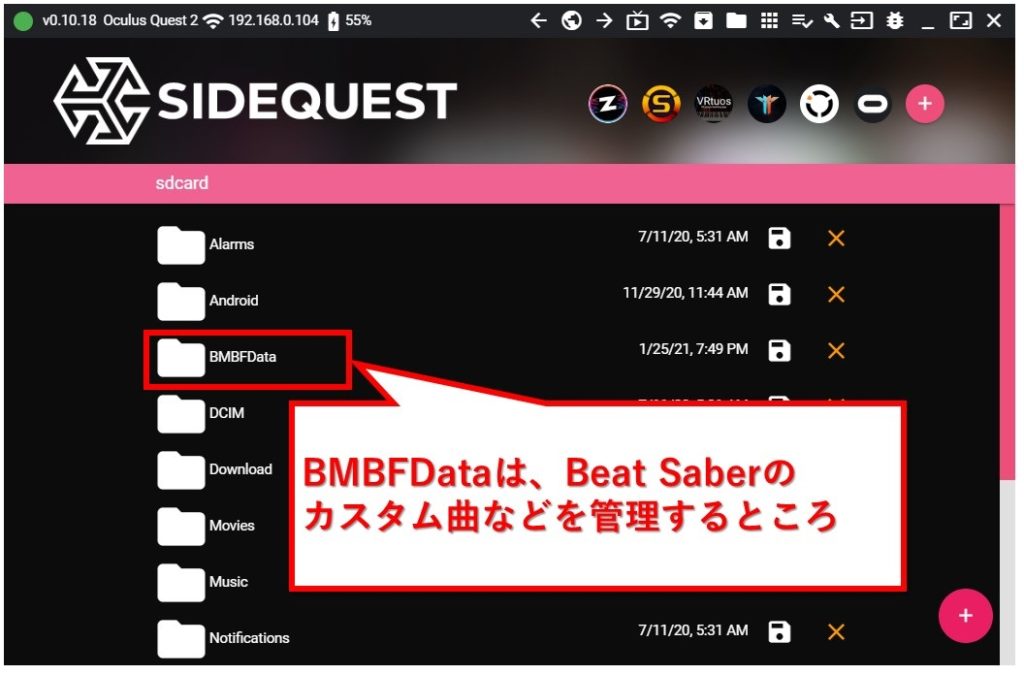
サイドクエストを導入する
サイドクエストの導入については、こちらの記事に書きました。
サイドクエストで内部ストレージにアクセスする
内部ストレージにアクセスすると、sdcard配下のファイルを参照したりコピー、削除できます。
一番参照するのは、キャプチャした動画や画像ではないでしょうか。
Oculus配下に格納されています。
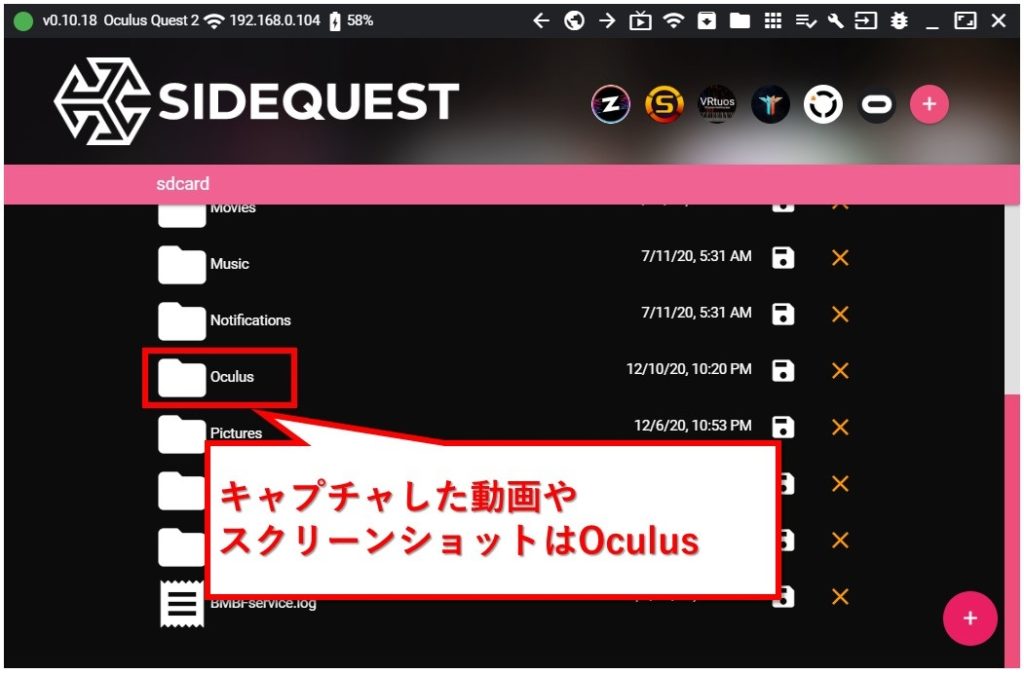
キャプチャしたアプリの画像によって、ファイル名が分かれています。
Beat Saberの画像ならファイル名に「Beat Saber」と付きますし、「Virtual Desktop」などもあります。
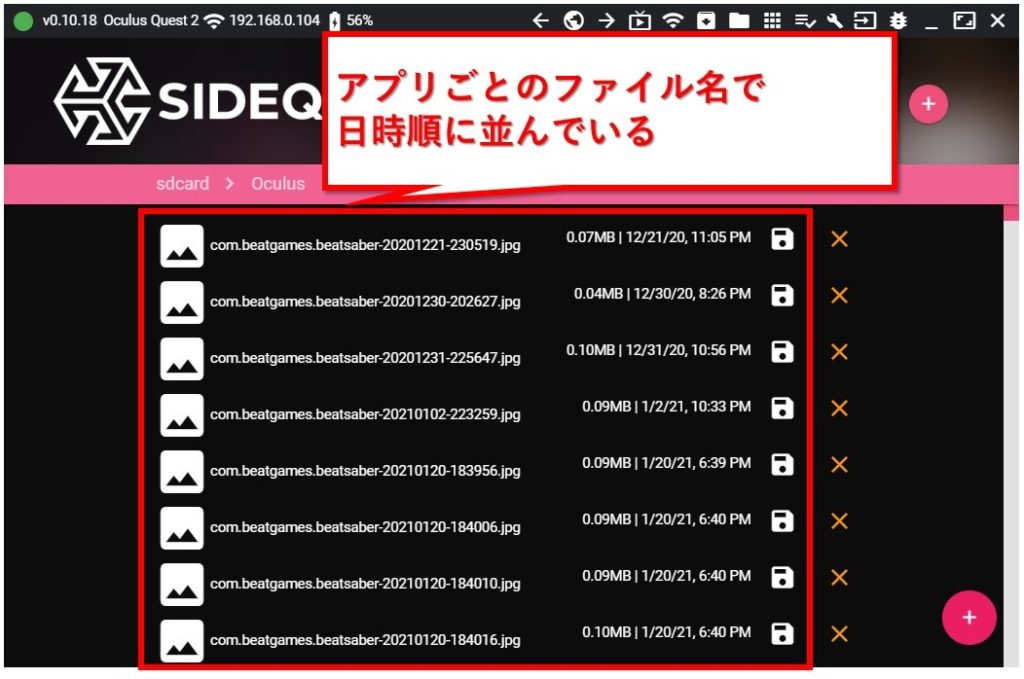
動画の場合も同じように、ファイル名毎に取得した日付順に並んでいます。
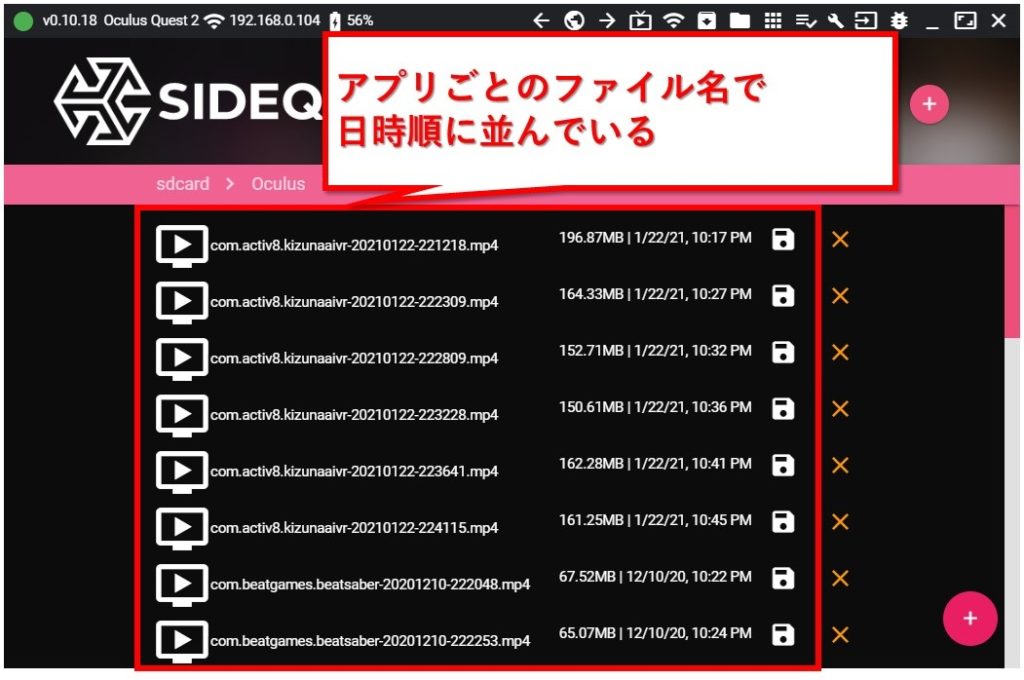
PCにデータをコピーする
内部ストレージにアクセスしたら、取り出したいデータもありますよね。
データをPCへ、1つずつ、または複数まとめてコピーすることもできます。
やり方はこちらの記事で紹介しています。
まとめ:Oculus Quest2からデータを取り出すにはサイドクエストが便利
結局サイドクエストです。
Oculus Quest2単体だと、外部にデータを送るのがとても大変です。
サイドクエストのおかげで一気に楽になりました。
PCを持っている方は、ホントにおすすめです。
最後までお読みいただき、ありがとうございました。